Sono davvero tanti gli utenti che si lamentano della correzione automatica sulla tastiera degli smartphone e la desiderano togliere. L’auto correzione, che ai tempi dei vecchi telefoni cellulari si chiamava T9, sembra molte volte complicare la vita di chi usa uno smartphone Android invece di facilitarla, in quanto le parole vengono sempre cambiate quando non scriviamo qualcosa di corretto nella lingua italiana.
La correzione automatica sulla tastiera Android gratis di Google, insieme al desiderio dei tasti grandi e ad altre piccole problematiche, spingono sempre di più gli utenti ad abbandonare la Google Keyboard e a buttarsi su una tastiera Android migliore, che sia una tastiera APK di terzi oppure una tastiera Android vocale, in quanto vedono che quella standard non funziona correttamente.
Specialmente su Android Marshmallow e Lollipop le statistiche dicono che gli utenti spesso non riescono a trovare dove togliere il correttore automatico. Prima di scegliere un’altra delle migliori tastiere Android leggere che magari includa anche le vostre emoticon ed emoji preferite da usare su WhatsApp e Facebook Messenger, dovete sapere che disattivare il T9 potrebbe farvi essere soddisfatti già di quella di default AOSP.
Quindi per prevenire di farvi appesantire lo smartphone o il tablet con app di terzi, dopo avervi mostrato come ottenere 1 TB di spazio gratis su Google Drive, in questa guida vi spieghiamo come disattivare la correzione automatica T9 su tastiera Android. A seconda che abbiate la versione stock del sistema operativo o modificata da un’interfaccia utente come TouchWiz dei migliori smartphone Samsung, le procedure cambiano, e ve le mostriamo di seguito.
Tastiera Android stock
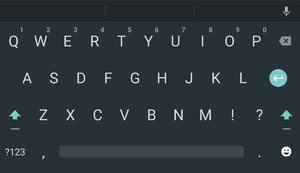
Per disattivare la correzione automatica su un sistema operativo Android stock il procedimento non è molto complicato. Innanzitutto andate sul Menu del vostro dispositivo e poi toccate su Impostazioni. Scorrete in basso fino ad arrivare a Lingua e immissione, toccateci sopra e nella maschera che si apre scegliete Tastiera Android (AOSP).
Adesso toccate su Correzione testo, e nella prossima finestra spostate su Off l’interruttore in corrispondenza della voce Correzione automatica. Oltre a quella voce ce ne sono anche altre che vi permettono di lasciare o meno i suggerimenti per la correzione manuale: spostate gli interruttori a piacimento per personalizzare al meglio la vostra esperienza.
Tastiera Android con UI

Se avete il sistema operativo del robottino verde con un’interfaccia utente modificata come TouchWiz, EMUI di Huawei, MIUI di Xiaomi e tante altre la procedura cambia a seconda dell’UI. Qui vi mostriamo il caso in cui aveste installata la Google Keyboard, ossia la stessa tastiera Android della versione stock.
Innanzitutto andate sul Menu dello smartphone, quindi trovate l’app della tastiera Google Keyboard. Una volta aperta l’applicazione andate nel suo menu delle impostazioni e trovate la voce Correzione testo, quindi disattivate Correzione automatica. Nel caso vorreste provare l’esperienza della Google Keyboard, al seguente link potete scaricarla dal Play Store.
Se volete cancellare anche le parole apprese e i suggerimenti di previsione del testo, vi rimandiamo alla nostra guida che spiega come cancellare suggerimenti parole su tastiera Android memorizzate.
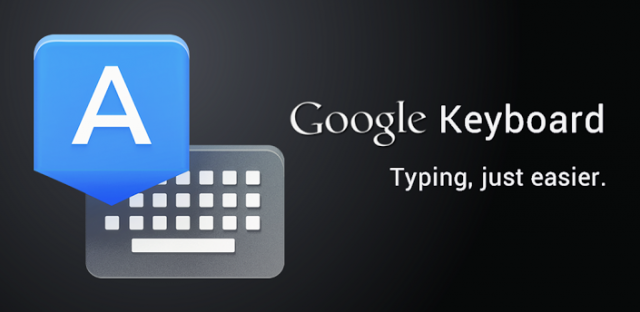
 Tech for Dummies
Tech for Dummies